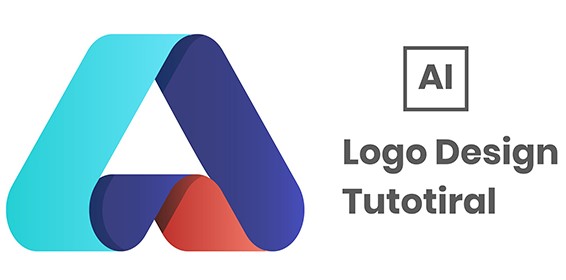لوگوها به عنوان نمایندگان برندها، نقش بسیار مهمی در هویت بصری آنها ایفا میکنند. یک لوگوی خوب میتواند احساسات و ارزشهای برند را به طور مؤثر منتقل کند و در ذهن مخاطب ماندگار شود. در این وبلاگ، به شما میگوییم که چگونه با استفاده از نرمافزار Adobe Illustrator، یک لوگوی حرفهای طراحی کنید. از مراحل ابتدایی ایدهپردازی تا نهاییسازی و صادرات لوگو، ما شما را در این مسیر همراهی خواهیم کرد.
معرفی ابزارها
در اینجا به معرفی ابزارهای اصلی Illustrator که در طراحی لوگو استفاده میشوند، میپردازیم:
- Pen Tool: این ابزار به شما امکان میدهد تا خطوط و اشکال پیچیده را با دقت بالا ایجاد کنید. با یادگیری نحوه استفاده از این ابزار، میتوانید طراحیهای منحصر به فردی ایجاد کنید.
- Shape Tool: این ابزار برای ایجاد اشکال هندسی ساده مانند دایره، مربع و چندضلعی استفاده میشود. این اشکال میتوانند به عنوان پایه طراحی شما باشند.
- Type Tool: برای اضافه کردن متن به طراحی، از این ابزار استفاده کنید. انتخاب فونت مناسب میتواند تأثیر زیادی بر روی طراحی نهایی داشته باشد.
- Color Picker: این ابزار به شما اجازه میدهد تا رنگهای مختلف را انتخاب کنید و ترکیببندی رنگها را تنظیم کنید.
مراحل طراحی لوگو
1. تحقیق و الهامگیری
قبل از شروع طراحی، باید درباره برند و مخاطب هدف تحقیق کنید. این کار به شما کمک میکند تا لوگویی طراحی کنید که با هویت برند همخوانی داشته باشد. از سوالات زیر برای تحقیق استفاده کنید:
- برند چه پیامی را میخواهد منتقل کند؟
- مخاطب هدف چه کسانی هستند و چه ویژگیهایی دارند؟
- چه نوع طراحیهایی در صنعت مشابه موفق بودهاند؟
جستجوی الهام
برای جستجوی الهام، میتوانید از وبسایتهایی مانند Behance و Dribbble استفاده کنید. این وبسایتها نمونههای متنوعی از طراحی لوگوها را ارائه میدهند که میتوانند به شما ایدههای جدیدی بدهند.
2. ایجاد طرح اولیه
طراحی اسکچها
قبل از شروع کار در Illustrator، چند اسکچ دستی از ایدههای خود بکشید. این کار به شما کمک میکند تا ایدههای خود را بهتر سازماندهی کنید و به راحتی تغییرات را اعمال کنید. اسکچها میتوانند ساده و ابتدایی باشند، هدف این است که ایدههای خود را به تصویر بکشید.
انتخاب بهترین ایده
از بین اسکچهای خود، بهترین ایده را انتخاب کنید و آن را به عنوان پایه طراحی لوگو در نظر بگیرید. در این مرحله، به نکات زیر توجه کنید:
- آیا طرح انتخابی شما به راحتی قابل شناسایی است؟
- آیا طراحی شما با هویت برند همخوانی دارد؟
- آیا لوگو در اندازههای مختلف قابل خواندن و شناسایی است؟
3. طراحی در Illustrator
ایجاد اشکال پایه
با استفاده از ابزار Shape Tool، اشکال پایه لوگوی خود را ایجاد کنید. میتوانید از دایرهها، مربعها و سایر اشکال استفاده کنید. همچنین میتوانید با ترکیب این اشکال، طراحیهای پیچیدهتری ایجاد کنید.
استفاده از Pen Tool
برای طراحی اشکال پیچیدهتر، از Pen Tool استفاده کنید. با این ابزار میتوانید خطوط منحنی و زاویهدار را به راحتی ایجاد کنید. برای استفاده مؤثر از این ابزار، تمرین کنید تا بتوانید به راحتی نقاط انحنا را تنظیم کنید.
اضافه کردن رنگ
رنگها نقش بسیار مهمی در طراحی لوگو دارند. از Color Picker برای انتخاب رنگهای مناسب استفاده کنید و ترکیببندی رنگها را به دقت انجام دهید. به یاد داشته باشید که رنگها میتوانند احساسات مختلفی را منتقل کنند. برای مثال:
- رنگ قرمز: انرژی و هیجان
- رنگ آبی: اعتماد و ثبات
- رنگ سبز: آرامش و طبیعت
استفاده از تایپوگرافی
برای اضافه کردن متن به لوگو، از Type Tool استفاده کنید. بهترین فونتها را انتخاب کنید که با هویت برند همخوانی داشته باشند. همچنین میتوانید با استفاده از ابزارهای مختلف، متن را ویرایش کنید و به آن افکتهای خاصی اضافه کنید.
تکنیکهای پیشرفته
ایجاد افکتها
برای جذابتر کردن لوگو، میتوانید افکتهایی مانند سایه و گرادینت اضافه کنید. این کار به عمق و بعد بیشتری به طراحی شما میبخشد. برای ایجاد سایه، از گزینه Drop Shadow در منوی Effect استفاده کنید و تنظیمات را بر اساس نیاز خود تغییر دهید.
استفاده از لایهها
مدیریت لایهها در Illustrator به شما کمک میکند تا طراحی خود را بهتر سازماندهی کنید. هر عنصر طراحی را در یک لایه جداگانه قرار دهید. این کار به شما اجازه میدهد تا به راحتی عناصر مختلف را ویرایش کنید و از تداخل آنها جلوگیری کنید.
استفاده از Smart Guides و Grids
با استفاده از Smart Guides و Grids، میتوانید دقت طراحی را افزایش دهید و اشکال را به درستی تراز کنید. این ابزارها به شما کمک میکنند تا از تراز بودن و همراستایی عناصر طراحی اطمینان حاصل کنید.
بازخورد و اصلاح
دریافت بازخورد
دریافت نظرات از دیگران میتواند به بهبود طراحی شما کمک کند. از دوستان یا همکاران خود بخواهید تا نظرات خود را درباره طراحی شما ارائه دهند. همچنین میتوانید از گروههای آنلاین و شبکههای اجتماعی برای دریافت بازخورد استفاده کنید.
اصلاح و نهاییسازی لوگو
پس از دریافت بازخورد، لوگوی خود را اصلاح کرده و نهایی کنید. اطمینان حاصل کنید که طراحی شما برای استفاده در رسانههای مختلف آماده است. همچنین، لوگو را در اندازهها و فرمتهای مختلف تست کنید تا مطمئن شوید که در همه حالتها به خوبی نمایش داده میشود.
خروجی لوگو
فرمتهای مختلف
لوگوها میتوانند در فرمتهای مختلفی مانند AI، PNG، SVG و JPG ذخیره شوند. هر فرمت کاربرد خاص خود را دارد:
- AI: فرمت اصلی Illustrator برای ویرایشهای بعدی. این فرمت به شما امکان میدهد تا در آینده تغییرات لازم را به راحتی اعمال کنید.
- PNG: مناسب برای وب و شامل پسزمینه شفاف. این فرمت به شما اجازه میدهد تا لوگو را بر روی هر پسزمینهای قرار دهید.
- SVG: فرمت برداری که برای وب مناسب است و به خوبی در اندازههای مختلف نمایش داده میشود.
- JPG: فرمت رایج برای تصاویر با پسزمینه غیر شفاف. این فرمت معمولاً برای استفاده در چاپ و رسانههای اجتماعی مناسب است.
تنظیمات خروجی
برای خروجی لوگو، از منوی File گزینه Export را انتخاب کنید و فرمت مورد نظر را انتخاب کنید. تنظیمات کیفیت را بر اساس نیاز خود تنظیم کنید. همچنین، مطمئن شوید که گزینه “Use Artboards” را فعال کردهاید تا فقط ناحیه طراحی شده شما صادر شود.
نتیجهگیری
طراحی لوگو یک فرآیند خلاقانه و چالشبرانگیز است که نیاز به تحقیق، طراحی و اصلاح دارد. با استفاده از نرمافزار Adobe Illustrator و نکات ارائه شده در این وبلاگ، شما میتوانید لوگویی حرفهای و منحصر به فرد طراحی کنید. فراموش نکنید که خلاقیت و ابتکار خود را به کار بگیرید و از تکنیکهای یادگرفته شده بهرهبرداری کنید. همچنین، تمرین و تجربه در طراحی به شما کمک خواهد کرد تا مهارتهای خود را بهبود بخشید.